Como enviar mensagens de texto manuscritas e digitais no iOS 10

Vivemos em um mundo de alta tecnologia. Nós andamos por aí com nossas cabeças inclinadas para nossos telefones tocando nas telas. Mas nós perdemos a arte da caligrafia? Não completamente. O iOS 10 deu mais um passo para incorporar a escrita manual em nossas comunicações diárias.
RELATED: Como enviar uma mensagem digital touch com seu Apple Watch
Você pode usar o aplicativo Mensagens no iOS 10 para enviar mensagens manuscritas para seus amigos e familiares. O recurso de toque digital que foi adicionado ao Apple Watch também está disponível no aplicativo Mensagens. Mostraremos como usar esses dois recursos para enviar mensagens mais personalizadas.
Para começar, abra o aplicativo Mensagens no iPhone.
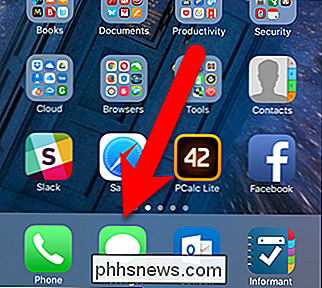
Como enviar uma mensagem à mão
Para enviar uma mensagem manuscrita, abra uma conversa no aplicativo Mensagens e gire seu telefone para o lado para entrar no modo paisagem. A caixa de escrita manual é exibida automaticamente. Existem mensagens enlatadas e internas disponíveis na parte inferior para mensagens comuns. Deslize para a esquerda nas mensagens enlatadas para rolar e ver mensagens adicionais. Para usar uma mensagem enlatada, basta tocar nela
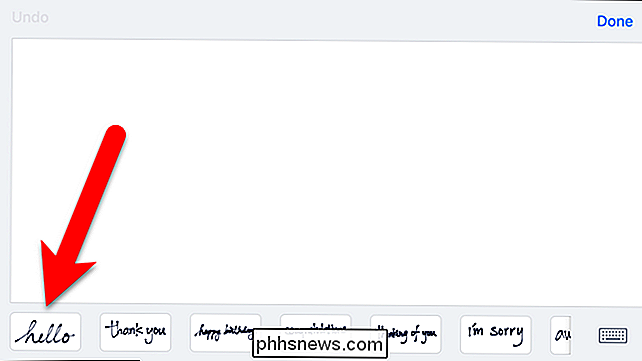
A mensagem enlatada selecionada é colocada na caixa de texto manuscrito. Se você mudar de ideia e quiser escolher uma mensagem diferente, toque em "Limpar" no canto superior esquerdo para apagar a mensagem e, em seguida, você poderá escolher outra mensagem. Toque em “Concluído” para retornar à conversa.
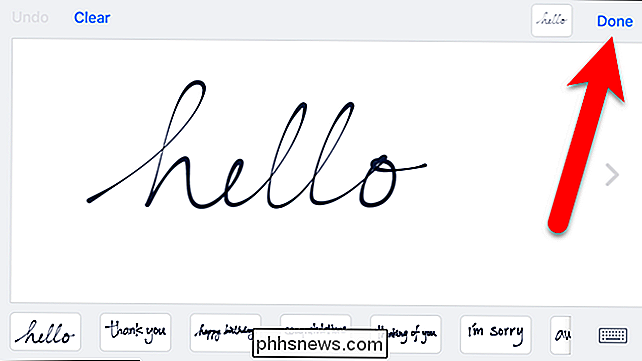
A mensagem fixa é adicionada a uma caixa na conversa. Você pode adicionar um comentário à mensagem ou apenas tocar no botão de seta para cima azul e branco para enviar a mensagem manuscrita.
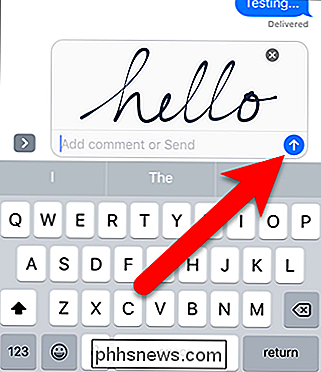
O destinatário vê a mensagem manuscrita na conversa em seu iPhone.
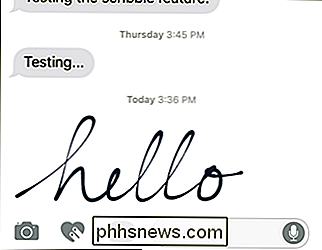
Você também pode enviar mensagens manuscritas personalizadas . Use seu dedo ou uma caneta para escrever uma mensagem na caixa de escrita. Toque em "Desfazer" para apagar a parte mais recente da mensagem que você escreveu. Você pode usar o Undo quantas vezes precisar. Infelizmente, não há um botão "limpar tudo" ao escrever uma mensagem personalizada; portanto, para limpar sua mensagem, toque em "Desfazer" repetidamente. Quando terminar de escrever sua mensagem, toque em "Concluído".
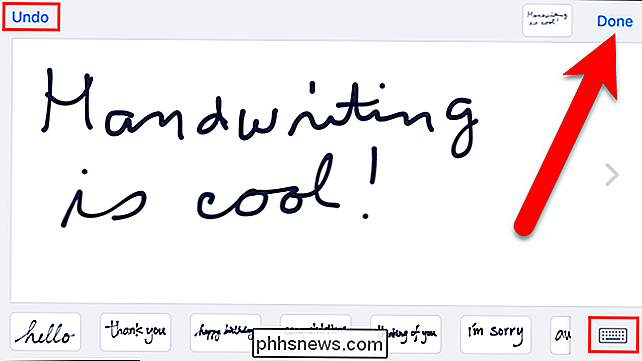
Se você mudar de idéia e quiser digitar sua mensagem, toque no ícone do teclado no canto inferior direito da caixa de escrita. Um teclado aprimorado para o modo paisagem é exibido. Para retornar ao modo de manuscrito, toque no botão de manuscrito no canto inferior direito do teclado.
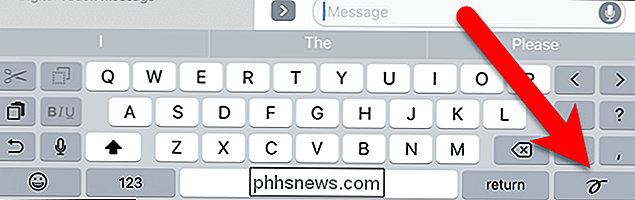
Depois de escrever sua mensagem personalizada, ela é exibida em uma caixa na conversa. Você pode adicionar um comentário digitado, se quiser. Toque no botão Enviar para enviar sua mensagem.
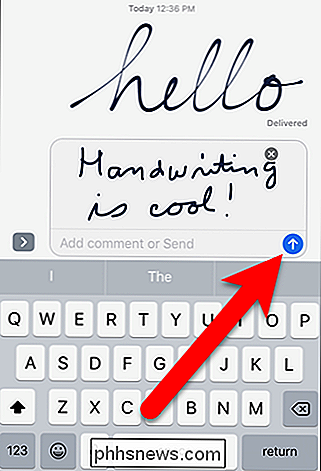
Sua mensagem personalizada é exibida na conversa da mesma forma que a mensagem enlatada.
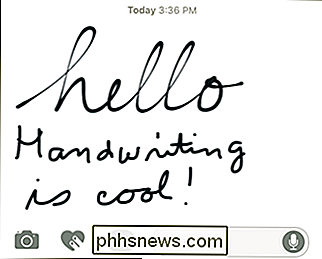
Como enviar uma mensagem do Digital Touch
O recurso Toque Digital que estreou no Apple Watch é agora disponível no iOS 10 no seu iPhone como parte do aplicativo Mensagens. O Digital Touch permite que você envie um esboço desenhado à mão, toques táticos ou pulsações de leitura do sensor.
Para enviar uma mensagem de toque digital, abra o aplicativo Mensagens e toque em uma conversa. Em seguida, toque no ícone de coração com dois dedos à esquerda da caixa de texto do iMessage
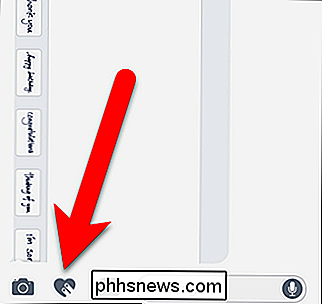
NOTA: Se o teclado estiver ativo, talvez você não veja os ícones à esquerda da caixa de texto do iMessage. Para mostrar esses ícones, toque no ícone de seta para a direita
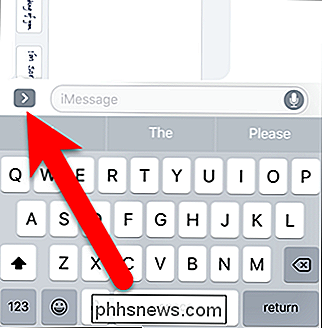
O painel de toque digital é exibido. Para o nosso exemplo, vamos enviar um esboço para um amigo em vermelho. O círculo colorido à esquerda indica a cor atualmente escolhida para a mensagem. Como queremos enviar nossa mensagem em vermelho, tocamos no círculo colorido para que possamos mudar a cor.
NOTA: Você também pode enviar uma mensagem de toque digital em um vídeo selfie tocando no ícone da câmera.
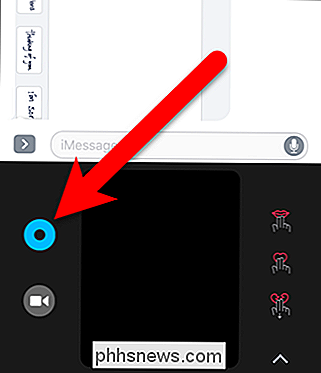
Seven círculos coloridos são exibidos à esquerda. Para enviar nossa mensagem em vermelho, tocamos no círculo vermelho
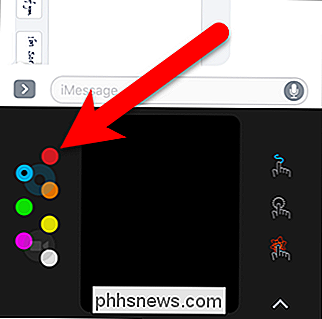
À direita, há três ícones para três dos seis tipos de mensagens de toque digital que você pode enviar. Se você esperar alguns segundos…
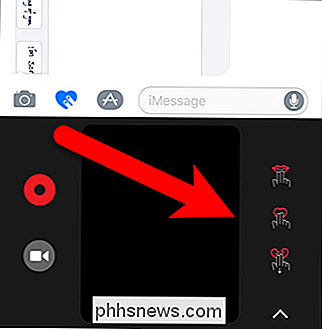
… três ícones diferentes são exibidos, mostrando os três outros tipos de mensagens de toque digital que você pode enviar. Como estamos enviando um esboço, tocamos no ícone com a linha azul ondulada.
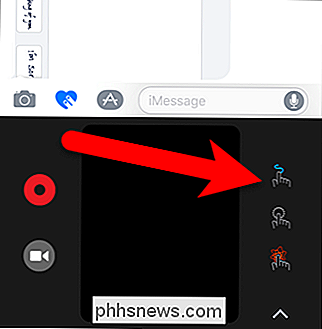
Quando você seleciona um tipo de mensagem de toque digital, uma caixa de diálogo é exibida, listando cada tipo de mensagem de toque digital e como enviar cada uma. Toque no "X" no canto superior esquerdo para fechar a caixa de diálogo.
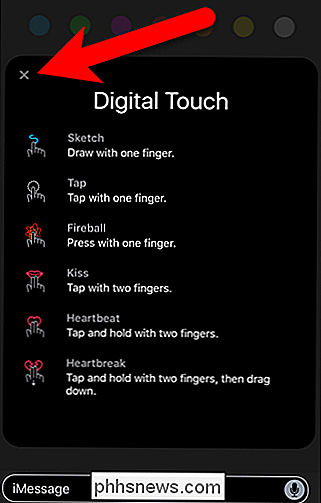
Escreva sua mensagem na caixa preta. Você pode escrever diferentes partes da sua mensagem em cores diferentes. Toque num círculo colorido na parte superior do ecrã para mudar para essa cor. Se você não gostar do que desenhou, toque no "X" no canto superior esquerdo para limpar a mensagem. Então, você pode escrever uma nova mensagem. Toque no botão azul Enviar no canto inferior direito para enviar sua mensagem.
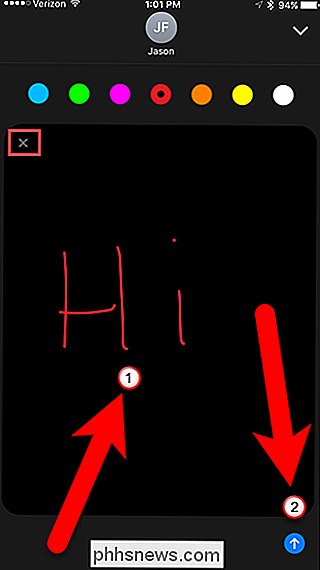
A mensagem é desenhada em uma caixa preta na conversa. As mensagens digitais de toque desaparecem após um curto período de tempo, a menos que você decida mantê-las. Para manter uma mensagem de toque digital enviada, toque em "Manter" abaixo do canto inferior direito da caixa de mensagens em preto. Para ocultar o painel de toque digital, toque novamente no ícone de toque digital
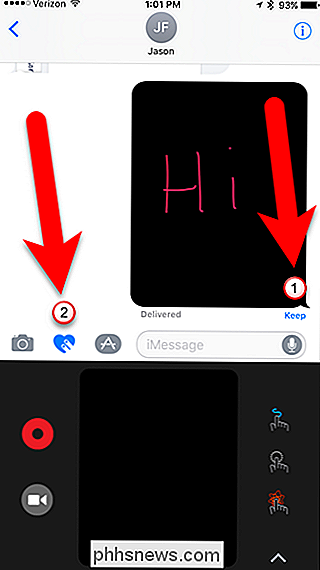
Se você manteve uma mensagem enviada, será exibida uma mensagem “Manter” com a hora, dia ou data (dependendo de quanto tempo passou). .
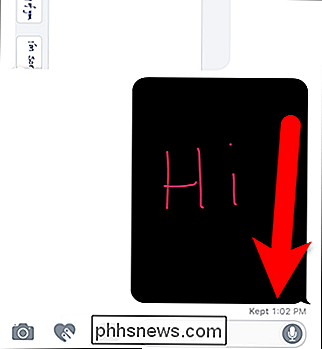
Quando a mensagem é entregue ao destinatário, também é desenhada em uma caixa preta.
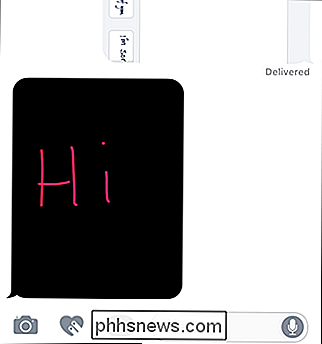
Uma mensagem “Expira em” é exibida abaixo da caixa preta, indicando o tempo restante antes que a mensagem desapareça. Um link “Keep” ficará disponível para você tocar para manter a mensagem na conversa, assim como você pode optar por manter as mensagens de toque digital que você envia.
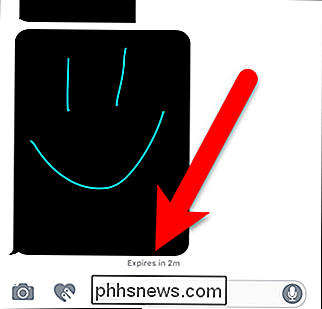
Mensagens de toque manuscritas e digitais devem ser enviadas para outras pessoas usando iMessage no iPhone. No entanto, você também pode enviá-las para pessoas com telefones Android. Eles chegarão como imagens em mensagens MMS sem a animação. A primeira vez que tentamos enviar uma mensagem de toque digital para um telefone Android, toda a pessoa recebeu a imagem de uma caixa preta simples. Mas, depois disso, cada mensagem de toque digital foi recebida como uma imagem mostrando uma caixa preta com a mensagem de toque digital já desenhada.

Adicione o efeito de arte pop Andy Warhol às fotos da maneira mais fácil
Andy Warhol é considerado por muitos como o maior artista da história. Suas pinturas de arte pop eram realistas, vívidas e detalhadas, enquanto permaneciam simplistas ao mesmo tempo. Felizmente para nós, podemos recapturar o efeito pop art, tornado famoso por Warhol, rápida e facilmente com editores de fotos digitais on-line.A po

Como sincronizar fotos no seu Apple Watch
As primeiras telas dos smartphones substituíram as fotos da carteira como forma de exibir suas fotos e agora você pode colocar suas fotos diretamente no seu pulso. Continue lendo enquanto mostramos como sincronizar suas fotos favoritas com o Apple Watch. Como funciona? O Apple Watch pode armazenar até 500 fotos do seu iPhone (desde que o recurso esteja habilitado para o Photo app no seu telefone e o aplicativo Photo no seu relógio funcionam perfeitamente juntos).


